반응형
엑셀 매크로 사용법에 대해서 공부하고 있는데요
오늘은 특정 개체를 표시하는 With ~ End With 구문에 대해서 배워 볼게요

With ~ End With 코딩 구조
하나의 개체에 여러 동작이나 상태를 나타내는 경우에 With 개체 ~ End with 구문을 사용합니다.
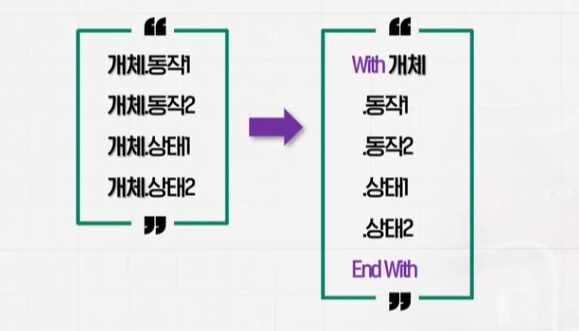
With ~ End With 실습해 보기
With 개체를 Range("b2")로 지정하고 끝을 End With로 마치면
With ~ End With 내에서는 점(.) + 메서드 또는 점(.) + 프로퍼티로 코딩이 가능함

|
1
2
3
4
5
6
7
8
9
10
11
12
13
14
15
16
17
18
19
20
21
22
23
24
25
26
27
28
29
30
31
32
33
34
35
36
37
38
39
|
Sub Test()
Range("b2").Value = "해커스"
Range("b2").Font.Size = 30
Range("b2").Font.Bold = True
Range("b2").Interior.ColorIndex = 3
End Sub
Sub Test2()
With Range("b2")
.Value = "HRD"
.Font.Size = 10
.Font.Bold = False
.Interior.ColorIndex = 0
End Sub
Sub Test3()
Range("b3").Offset(1, 0).Value = "해커스"
Range("b3").Offset(1, 0).Font.Size = 15
Range("b3").Offset(1, 0).Font.Bold = True
Range("b3").Offset(1, 0).Interior.ColorIndex = 5
End Sub
Sub Test4()
With Range("b3").Offset(1, 0)
.Value = "해커스"
.Font.Size = 15
.Font.Bold = True
.Interior.ColorIndex = 5
End With
End Sub
|
Set ~ 명령어로 개체 변수 만들기
Set 명령어로 개체를 하나의 변수 이름으로 지정하면, 변수 이름으로 특정개체를 지칭해서 코딩이 가능합니다.
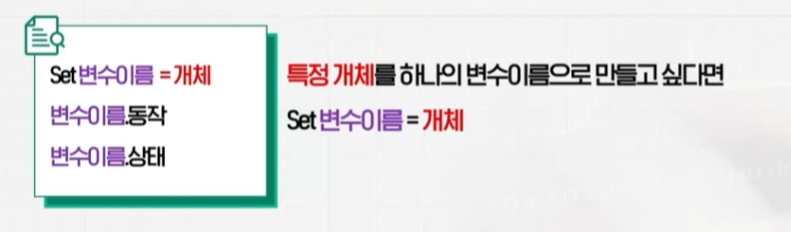
|
1
2
3
4
5
6
7
|
Sub Test3()
Set aa = Range("b3").Offset(1, 0)
aa.Value = "해커스"
aa.Font.Size = 15
aa.Font.Bold = True
aa.Interior.ColorIndex = 6
End Sub
|


Set 명령어로 aa라는 변수에 개체를 하나 저장하고
With aa ~ End 명령어로 대상을 정해놓고 .메서드 또는 .프로퍼티 코딩을 만들 수 있습니다.
엑셀 VBA 매크로 배우기, For ~ Next, For Each ~ next 반복문 사용해
엑셀 매크로 사용법에 대해서 공부하고 있는데요 오늘은 For ~ Next 반복에 대해서 공부를 했는데요 제가 기억하기 위한 기록용이지만 함께 공부하면 좋을 것 같아요 For ~ Next 구문 살펴보기 특정
moonzspring.com
엑셀 매크로 IF조건문(IF, ELSEIF, ELSE) 사용하기
엑셀 IF조건문에 대해서 알아볼게요 제가 공부 차원에서 정리하는 거라 조금 두서없을 수는 있지만 같이 공부하는 기분으로 보시면 좋을 것 같아요 IF 조건문 구조 If 문은 순차적 프로그램인 엑
moonzspring.com
반응형
'알아두면 좋은 > IT관련' 카테고리의 다른 글
| 모르면 뒤쳐지는 ChatGPT로 사용법 및 필수 확장 프로그램 (0) | 2023.04.28 |
|---|---|
| 엑셀 VBA 매크로 배우기, Select ~ Case ~ End Select, Do ~ Loop (0) | 2023.04.26 |
| 엑셀 VBA 매크로 배우기, For ~ Next, For Each ~ next 반복문 사용해 (0) | 2023.04.24 |
| 엑셀 매크로 IF조건문(IF, ELSEIF, ELSE) 사용하기 (0) | 2023.04.23 |
| 엑셀 매크로 사용자 정의 함수 만들기 (0) | 2023.04.22 |




댓글